Nếu bạn đang sử dụng máy tính ở công ty, mà không vào được Zalo thì có thể thử cách sau để khắc phục lỗi máy tính không vào được Zalo ở văn phòng công ty nhé.
Kiểm tra file Host
File host trên máy tính giúp người dùng can thiệp sâu vào các vấn đề về internet trên máy tính. Chẳng hạn chặn quảng cáo, chặn một trang web nào đó trên máy tính của bạn.
Tuy nhiên, trên 2 hệ điều hành Windows OS và MacOS sẽ có cách truy cập vào file host khác nhau, sau đây chúng tôi sẽ hướng dẫn các bạn cách kiểm tra file host để khắc phục lỗi không vào được Zalo.
Kiểm tra File Host trên Windows OS
Trên máy tính bình thường, đang sử dụng hệ điều hành Windows OS thì các bạn hãy làm theo cách sau để xử lý lỗi không vào được Zalo.
- Tải file Notepad++ và cài vào máy tính
- Vào ổ C:\
- Vào Folder Windows
- Vào Folder System32
- Vào Folder Driver
- Vào Folder etc
- Chuột phải vào file hosts
- Với máy không phải Windows 11
- Sau khi click chuột phải > chọn
- Sau khi click chuột phải > chọn
- Với máy tính sử dụng Windows 11
- Sau khi click chuột phải > chọn Show more options
- Sau đó chọn
- Với máy không phải Windows 11
- Tìm xem có các dòng sau không, và xóa nó
- 127.0.0.1 zalo.me
- 127.0.0.1 id.zalo.me
- 127.0.0.1 zalo-chat–static
Vậy là xong, sau khi xóa nhớ lưu lại file, nếu lúc lưu Notepad++ có yêu cầu gì thì các bạn cứ bấm Yes và lưu lại 1 lần nữa.
Kiểm tra File Host trên MacOS
Trên MacOS thì các bạn thao bằng tổ hợp phím Command + Shift + G > nhập /etc rồi nhấn Go
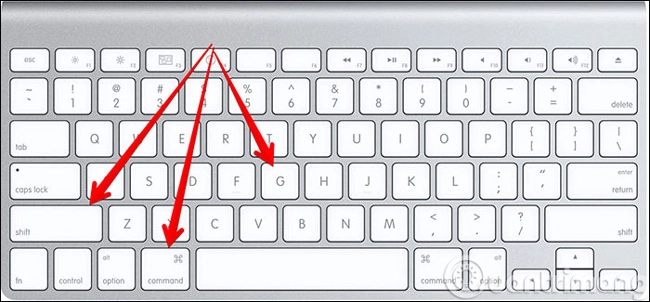
Sau khi xong, các bạn tiếp tục tìm tới File Host
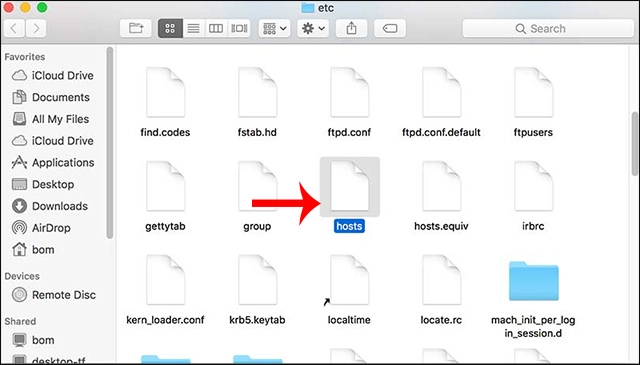
Các bạn click đúp để mở lên, và xóa các dòng IP lần lượt như thao tác bên Windows OS để sửa và lưu lại.
Vậy là xong, giờ máy tính của bạn đã vào được Zalo rồi.
Kết bài
Hi vọng, với bài hướng dẫn khắc phục lỗi máy tính không vào được Zalo ở văn phòng của THICONGMANGVN sẽ giúp được các bạn hiểu được cách xử lý vấn đề khi gặp phải lỗi này.